
Ang pagproseso ng data ng istatistika ay ang koleksyon, pag-order, pag-uuri at pagsusuri ng impormasyon na may kakayahang matukoy ang mga uso at pagtataya para sa pinag-aralan na kababalaghan. Ang Excel ay may isang malaking bilang ng mga tool na makakatulong sa pagsasagawa ng pananaliksik sa lugar na ito. Ang pinakabagong mga bersyon ng program na ito sa mga tuntunin ng mga kakayahan ay halos hindi mas masahol kaysa sa mga dalubhasang aplikasyon sa larangan ng mga istatistika. Ang mga pangunahing tool para sa pagsasagawa ng mga kalkulasyon at pagsusuri ay mga function. Pag-aralan natin ang mga pangkalahatang tampok ng pagtatrabaho sa kanila, at tumira din sa ilan sa mga pinaka kapaki-pakinabang na tool.
Mga Pag-andar ng Statistical
Tulad ng anumang iba pang mga pag-andar sa Excel, ang mga pag-andar ng istatistika ay nagpapatakbo sa mga argumento, na maaaring tumagal ng anyo ng mga palagiang numero, mga sanggunian sa mga cell o arrays.
Ang mga expression ay maaaring maipasok nang manu-mano sa isang tiyak na cell o sa linya ng mga pormula, kung alam mo ang syntax ng isang partikular. Ngunit mas maginhawa ang gumamit ng isang espesyal na window ng argumento, na naglalaman ng mga senyas at handa na mga patlang para sa pagpasok ng data. Maaari kang pumunta sa window ng argumento ng mga statistical expression sa pamamagitan ng "Master ng mga pag-andar" o gamit ang mga pindutan Mga Aklatan ng Tampok sa tape.
Mayroong tatlong mga paraan upang ilunsad ang Function Wizard:
- Mag-click sa icon. "Ipasok ang function" sa kaliwa ng formula ng bar.
- Ang pagiging sa tab Mga formula, mag-click sa laso sa pindutan "Ipasok ang function" sa toolbox Tampok na Library.
- Shortcut sa keyboard Shift + F3.
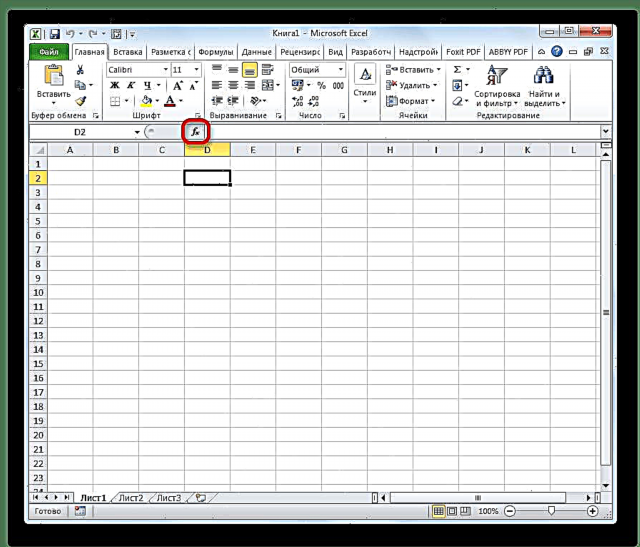
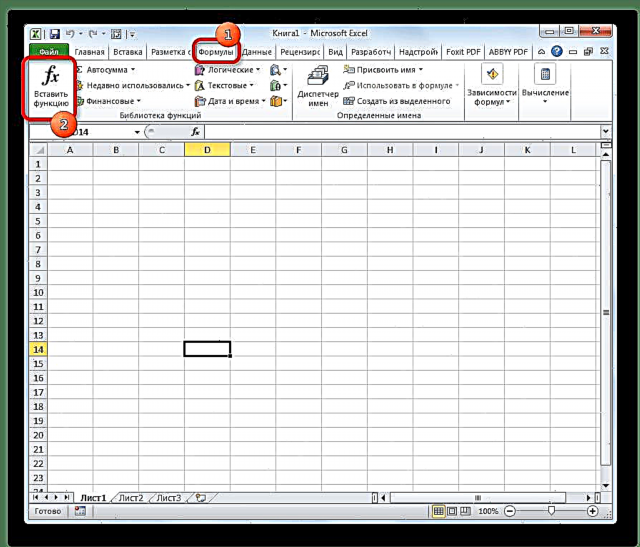
Kapag nagsasagawa ng alinman sa mga pagpipilian sa itaas, magbubukas ang isang window "Masters ng mga pag-andar".

Pagkatapos ay kailangan mong mag-click sa bukid Kategorya at pumili ng isang halaga "Statistical".

Pagkatapos nito, bubukas ang isang listahan ng mga expression na pang-istatistika. Sa kabuuan ay may higit sa isang daan. Upang pumunta sa window ng argumento ng alinman sa mga ito, kailangan mo lamang itong piliin at mag-click sa pindutan "OK".

Upang pumunta sa mga elemento na kailangan namin sa pamamagitan ng laso, lumipat sa tab Mga formula. Sa laso toolbox Tampok na Library mag-click sa pindutan "Iba pang mga pag-andar". Sa listahan na bubukas, piliin ang kategorya "Statistical". Bukas ang isang listahan ng mga magagamit na elemento ng nais na direksyon. Upang pumunta sa window ng mga argumento, mag-click lamang sa isa sa mga ito.
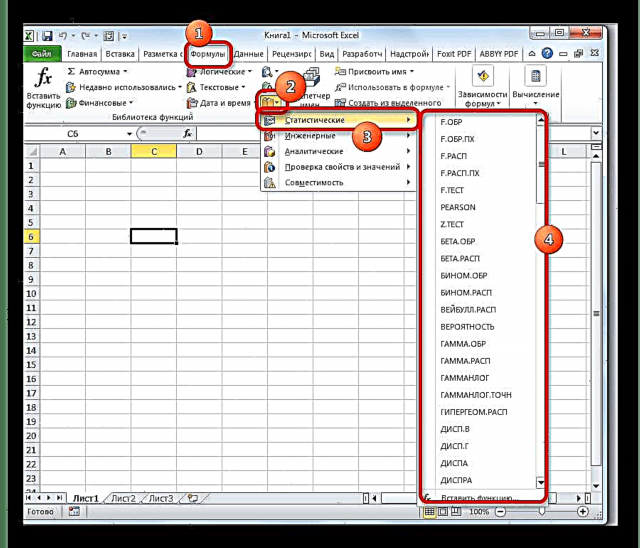
Aralin: Function Wizard sa Excel
MAX
Ang MAX operator ay dinisenyo upang matukoy ang maximum na numero mula sa isang sample. Mayroon itong mga sumusunod na syntax:
= MAX (number1; number2; ...)

Sa mga patlang ng argumento, kailangan mong ipasok ang mga saklaw ng mga cell kung saan matatagpuan ang serye. Ang formula na ito ay nagbabawas ng pinakamaraming bilang mula dito sa cell na kung saan ito matatagpuan.
MIN
Sa pamamagitan ng pangalan ng function ng MIN, malinaw na ang mga gawain nito ay direkta sa tapat ng nakaraang formula - naghahanap ito ng pinakamaliit mula sa hanay ng mga numero at ipinapakita ito sa ibinigay na cell. Mayroon itong mga sumusunod na syntax:
= MIN (number1; number2; ...)

AVERAGE
Ang function ng AVERAGE ay naghahanap para sa isang numero sa tinukoy na saklaw na pinakamalapit sa halaga ng ibig sabihin ng aritmetika. Ang resulta ng pagkalkula na ito ay ipinapakita sa isang hiwalay na cell, na naglalaman ng formula. Ang kanyang template ay ang mga sumusunod:
= AVERAGE (number1; number2; ...)

AVERAGE
Ang pagpapaandar ng AVERAGE ay may parehong mga gawain tulad ng nauna, ngunit posible na magtakda ng isang karagdagang kondisyon sa loob nito. Halimbawa, higit pa, mas kaunti, ay hindi katumbas ng isang tiyak na bilang. Nakalagay ito sa isang hiwalay na larangan para sa argumento. Bilang karagdagan, ang isang averaging range ay maaaring maidagdag bilang isang opsyonal na argumento. Ang syntax ay ang mga sumusunod:
= AVERAGES (number1; number2; ...; kondisyon; [averaging range])

MODA ISA
Ipinapakita ng formula na MODA.ODN sa cell ang bilang mula sa hanay na nangyayari nang madalas. Sa mas lumang mga bersyon ng Excel mayroong isang pag-andar ng MODA, ngunit sa mga huling bersyon ay nahahati ito sa dalawa: MODA.ODN (para sa mga indibidwal na numero) at MODA.NSK (para sa mga arrays). Gayunpaman, ang lumang bersyon ay nanatili rin sa isang hiwalay na grupo, na nakolekta ng mga elemento mula sa mga nakaraang bersyon ng programa upang matiyak ang pagiging tugma ng dokumento.
= MODA. ISA (number1; number2; ...)
= MODA.NSK (number1; number2; ...)

MEDIAN
Tinutukoy ng operator ng MEDIAN ang average na halaga sa isang hanay ng mga numero. Iyon ay, hindi nito itinatag ang ibig sabihin ng aritmetika, ngunit sadyang ang average na halaga sa pagitan ng pinakamalaking at pinakamaliit na bilang ng saklaw ng mga halaga. Ganito ang hitsura ng syntax:
= MEDIAN (number1; number2; ...)

STD
Ang formula na STANDOTLON tulad ng MODA ay isang relic ng mga lumang bersyon ng programa. Ngayon ang mga modernong subspesies na ito ay ginagamit - STANDOTKLON.V at STANDOTKLON.G. Ang una sa kanila ay dinisenyo upang makalkula ang karaniwang paglihis ng sample, at ang pangalawa - ng pangkalahatang populasyon. Ginagamit din ang mga pagpapaandar na ito upang makalkula ang karaniwang paglihis. Ang kanilang syntax ay ang mga sumusunod:
= STD. B (number1; number2; ...)
= STD. G (number1; number2; ...)

Aralin: Ang pamantayang formula ng paglihis ng Excel
NAKAKAKITA
Ipinapakita ng operator na ito sa napiling cell ang bilang mula sa populasyon na ipinahiwatig sa pababang pagkakasunud-sunod. Iyon ay, kung mayroon kaming isang hanay ng 12.97.89.65, at tukuyin ang 3 bilang ang argumento ng posisyon, kung gayon ang pag-andar ay ibabalik ang ikatlong pinakamalaking numero sa cell. Sa kasong ito, ito ay 65. Ang syntax ng operator ay ang mga sumusunod:
= Pinakamahusay (array; k)
Sa kasong ito, k ang serial number.

LEAST
Ang pagpapaandar na ito ay isang imahe ng salamin ng nakaraang operator. Mayroon din itong pangalawang argumento bilang serial number. Ngunit sa kasong ito, ang order ay isinasaalang-alang mula sa mas maliit. Ang syntax ay ito:
= LEAST (array; k)

RANK.SR
Ang pagpapaandar na ito ay may kabaligtaran na epekto ng nauna. Sa tinukoy na cell, binibigyan nito ang serial number ng isang partikular na numero sa sample ng kondisyon na tinukoy sa isang hiwalay na argumento. Maaari itong umakyat o pababang pagkakasunud-sunod. Ang huli ay itinakda nang default kung ang patlang "Order" iwanang blangko o ilagay ang numero 0. Ang syntax ng expression na ito ay ang mga sumusunod:
= RANK.CP (number; array; order)

Tanging ang pinakapopular at tanyag na mga pag-andar ng istatistika sa Excel ay inilarawan sa itaas. Sa katunayan, maraming beses pa sila. Gayunpaman, ang pangunahing prinsipyo ng kanilang mga aksyon ay katulad: ang pagproseso ng isang hanay ng data at pagbabalik ng resulta ng pagkilos ng computational sa tinukoy na cell.











